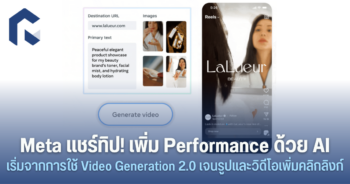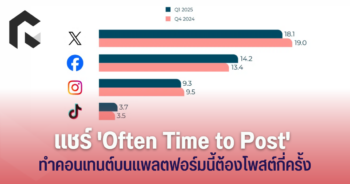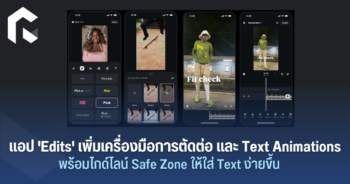ในตอนนี้หลายๆ บริษัทคงให้พนักงานของตนเองเปลี่ยนมาทำงานที่บ้านกันบ้างเเล้ว เเละแน่นอนว่าต้องมีกิจกรรมที่หลีกเลี่ยงไม่ได้นั้นก็คือ “การประชุม” วันนี้ทางทีมงาน RAiNMaker จึงได้ทำบทความสอนใช้แอป Zoom อีกหนึ่งแอปสำคัญสำหรับการ Video Conference ซึ่งเราจะมาเริ่มพร้อมกันตั้งเเต่การสมัครสมาชิก! รวมไปถึงการบอกจุดเด่นต่างๆ ของแอปนี้อีกด้วยค่ะ จะมีอะไรบ้างนั้นไปชมกันเลยค่ะ
โดยวิธีการใช้งาน มีดังนี้ค่ะ
1. เข้าไปที่เว็บไซต์ https://zoom.us
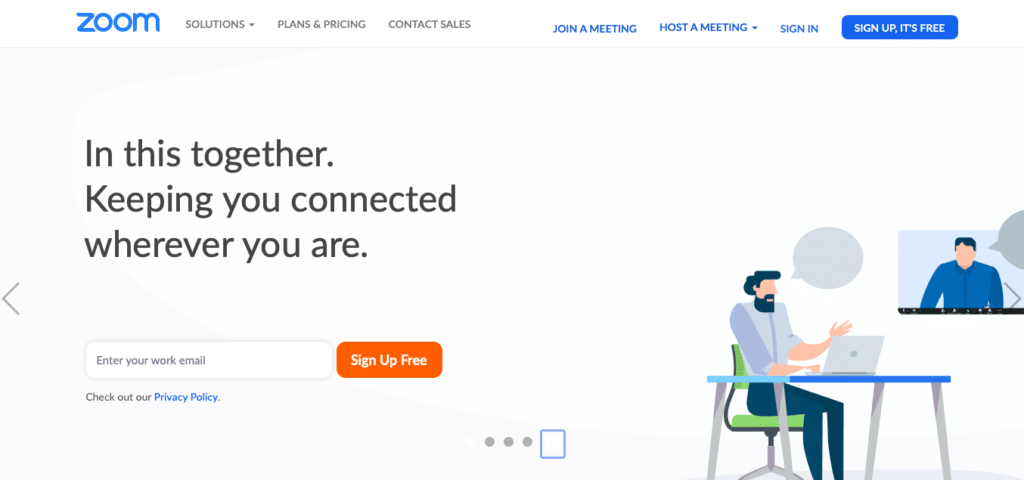
2. กดสมัครสมาชิก(ฟรี) เพื่อเข้าใช้งาน โดยเราสามารถใช้ Gmail หรือ Facebook ลงทะเบียนเข้าใช้งานได้ค่ะ
3. เมื่อเข้ามาแล้วจะพบกับหน้านี้(ภาพด้านล่าง) จากนั้นหากต้องการเริ่มประชุม กดที่ Meetings > Schedule a New Meeting ได้เลยค่ะ
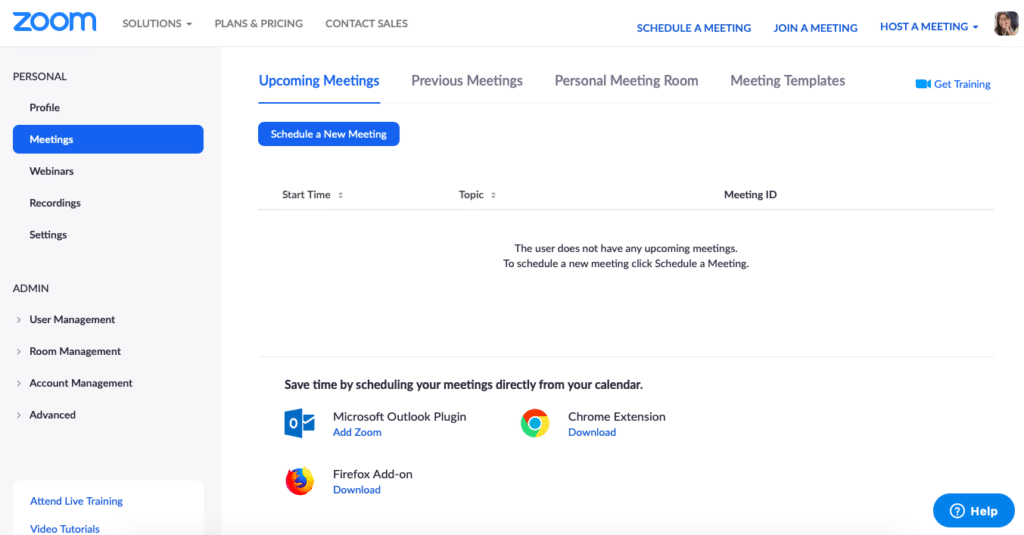
4. กรอกข้อมูลที่ต้องการให้เรียบร้อย จากนั้นกด Save แล้วเราจะได้ Meeting ID ขึ้นมา นำเลขนี้ไปให้แก่คนที่คุณต้องการประชุมด้วยได้เลยค่ะ และในทางกลับกันในกรณีเป็นฝ่ายต้องเข้าร่วมประชุม หากคุณได้เลข Meeting ID สามารถนำไปใส่ตรง Join a Meeting ได้เลยค่ะ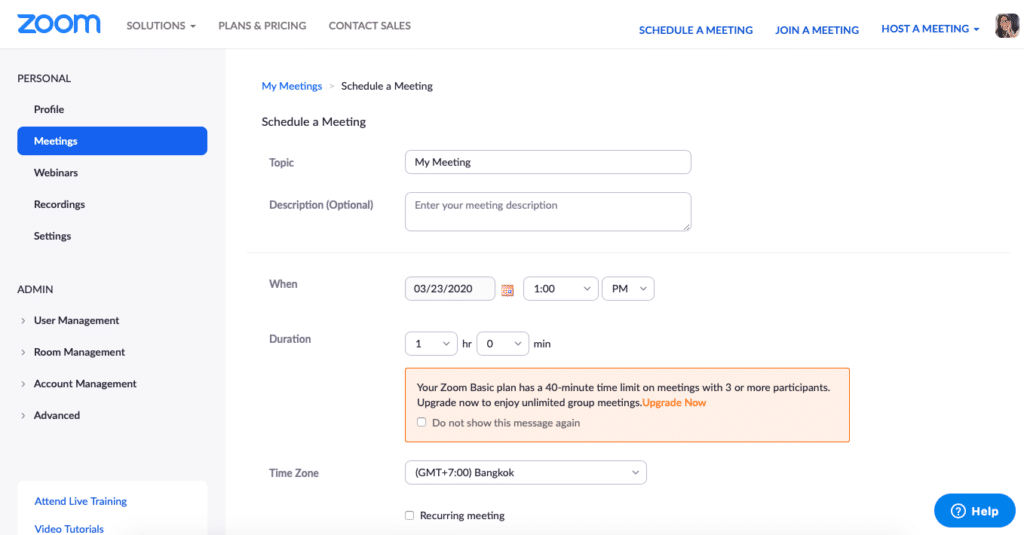
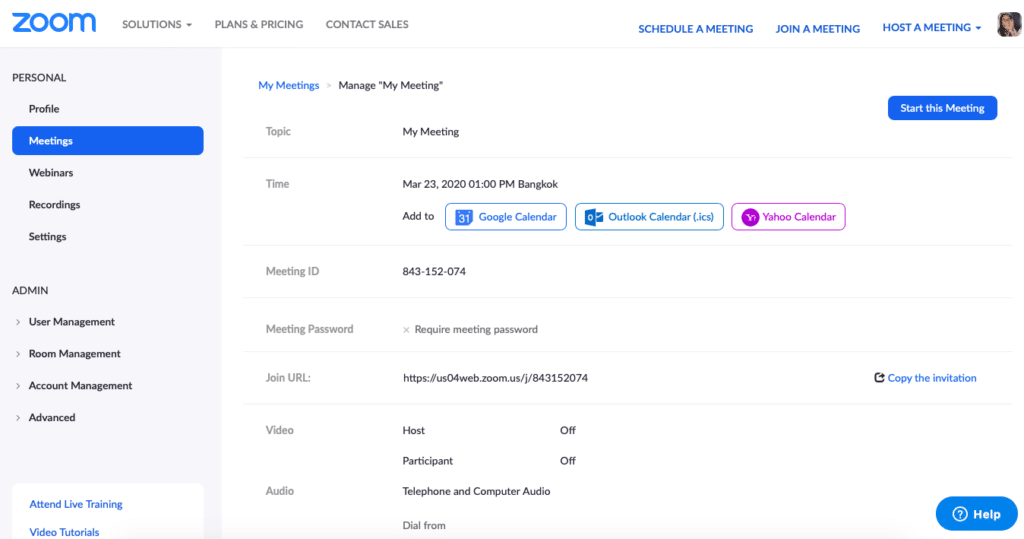
- หมายเหตุ * ในการใช้โปรแกรมครั้งเเรก เมื่อกด Start การประชุม โปรแกรมบนเว็บไซต์จะพาคุณไปหน้าดาวน์โหลดตัวแอพสำหรับอุปกรณ์นั้นๆ(ภาพด้านล่าง) เพื่อการใช้งานที่ง่ายและสะดวกขึ้นค่ะ หากใครที่ต้องการดาวน์โหลดไว้ก่อนสามารถดาวน์โหลดได้ที่ https://google.zoom.us/download#client_4meeting ค่ะ หากมีการประชุมครั้งต่อไป สามารถจัดการสร้างได้จากตรงนี้ก็ได้ค่ะ หรือหากใครจะสร้างบนเว็บก็ได้เช่นเดียวกัน
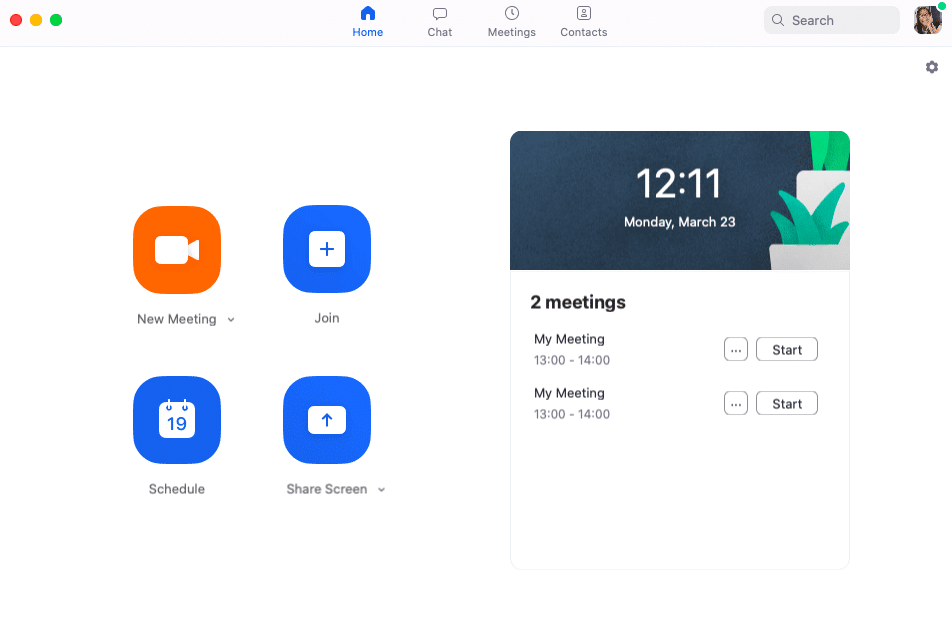
- สามารถ Share Screen ร่วมกันได้
- สามารถ Record เก็บไว้ได้ พอจบประชุม zoom ก็จะแยกเซฟไฟล์ให้เลยด้วย เช่น ไฟล์คลิป ไฟล์เสียง เป็น mpeg, mp3 โดยอัตโนมัติ และหากประชุมหลายคน zoom ก็สามารถแยกไฟล์เสียงให้เป็นคนๆ ได้อีกด้วยค่ะ
- สามารถ Chat ได้
- เข้าร่วมได้ถึง 100 คน หากต้องการมากกว่านั้นดูรายละเอียดเพิ่มเติมได้ที่ https://zoom.us/pricing
- มีโหมดหน้าใส เข้าใจหัวอกคน Work from home ได้ดีเยี่ยม
- เปลี่ยนพื้นหลังเราเป็นอย่างอื่นได้ เข้าใจหัวอกคนห้องรกๆ แบบเรา😂